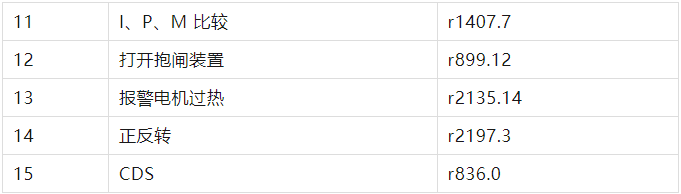1、PROFINET 通讯功能概述
SINAMICS G120 的控制单元 CU250S-2PN 支持基于 PROFINET 的周期过程数据交换和变频器参数访问。
周期过程数据交换—PROFINET IO 控制器可以将控制字和主给定值等过程 数据周期性的发送至变频器,并从变频器周期性的读取状态字和实际转速等过程数据。
变频器参数访问—提供 PROFINET IO 控制器访问变频器参数的接口,有两 种方式能够访问变频器的参数:
1)周期性通讯的 PKW 通道(参数数据区):通过 PKW 通道 PROFINET IO 控制器可以读写变频器参数,每次只能读或写一个参数,PKW 通道 的长度固定为 4 个字。
2)非周期通讯:PROFINET IO 控制器通过非循环通讯访问变频器数据记录 区,每次可以读或写多个参数。
本文通过示例介绍 S7-1500 与 G120 CU250S-2PN 的 PROFINET PZD 通信,以组态标准报文 1 为例介绍通过 S7-1500 如何控制变频器的起停、调速以及读 取变频器状态和电机实际转速。
2、S7-1500与G120的PROFINET PZD通信实例
2.1 硬件列表
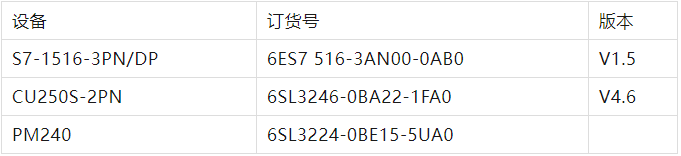
2.2 软件列表

2.3 硬件组态
创建 S7-1500 项目,打开 TIA PORTAL 软件:
1)选择创建新项目;
2)输入项目名称;
3)点击“创建”按钮。

图2-1 创建S7-1500 项目
添加S7-1516-3PN/DP,创建项目:
1)打开项目视图,点击'添加新设备',弹出添加新设备对话框;
2)设备树中选择S7-1500->CPU->CPU 1516-3PN/DP->6ES7 516-3AN00-0AB0;
3)选择CPU 版本号;
4)点击“添加”按钮。

图2-2 添加S7-1500 CPU1516-3PN/DP
添加G120 站:
1)点击设备和网络进入网络视图页面;
2)将硬件目录中“其它现场设备-> PROFINET IO -> 驱动器 -> Siemens AG -> SINAMICS -> SINAMICS G120 CU250S-2 PN Vector V4.6”模块拖拽到网络视图空白处;
3)点击蓝色提示“未分配”以插入站点,选择主站“PLC_2.PROFINET 接口_1”, 完成与 IO 控制器网络连接。

图2-3 添加G120 从站
组态S7-1500 的Device Name 和分配IP地址:
1)点击CPU1516-3PN/DP,设置其Device Name 为“plc1500”;
2)分配IP 地址
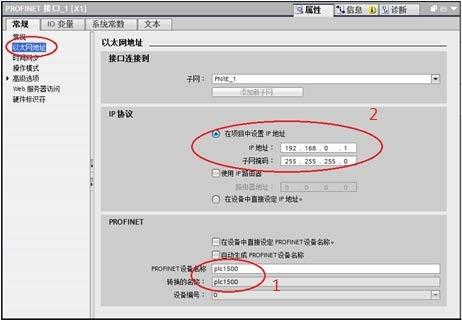
图2-4 设置CPU1516-3PN/DP 的Device Name 和分配 IP 地址
组态 G120 的 Device Name 和分配 IP 地址:
1)点击 G120,设置其 Device Name 为“g120pn”;
2)分配 IP 地址。

图2-5 设置G120 的Device Name 和分配IP 地址
完成上面的操作后,硬件组态中S7-1500 和G120 的IP 地址和Device Name 就已经设置好了。现在组态G120 的报文:
1)将硬件目录中“Standard telegram1,PZD-2/2 ”模块拖拽到“设备概览”视图 的插槽中,系统自动分配了输入输出地址,本示例中分配的输入地址 IW0、IW2,输出地址 QW0、QW2;
2)编译项目。
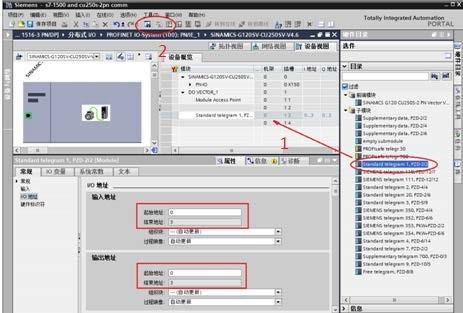
图2-6 组态与CU250S-2 PN 通信报文
下载硬件配置:
1)鼠标单击“PLC_2”选项;
2)点击“下载到设备”按钮;
3)选择 PG/PC 接口类型,PG/PC 接口,子网的链接;
4)点击“下载”按钮。

图2-7 下载硬件配置
2.4、SINAMICS G120 的配置
在完成 S7-1500 的硬件配置下载后,S7-1500 与 G120 还无法进行通讯,必须 为G120 分配 Device Name 和IP 地址,保证为G120 实际分配的Device Name 与硬件组态中为G120 分配的Device Name 一致。分配G120 的设备名称:
1)如下图所示选择“更新可访问的设备”,并点击“在线并诊断”;
2)点击“命名”;
3)设置G120 PROFINET 设备名称g120pn,并点击“分配名称”按钮;
4)从消息栏中可以看到提示。
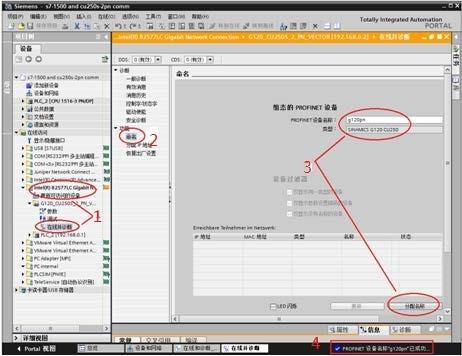
图 2-8
分配G120 Device Name分配G120 的IP 地址:
1)如下图所示选择“更新可访问的设备”,并点击“在线并诊断”;
2)点击“分配IP 地址”;
3)设置 G120 IP 地址和子网掩码,并点击“分配 IP 地址”按钮;
4)从消息栏中可以看到提示“当前连接的 PROFINET 配置已经改变。需重新启 动驱动,新配置才生效”。

图2-9
分配G120 IP 地址设置 G120 的命令源和报文类型:
1)在线访问 G120;
2)选择通讯设置;
3)设置 P0922=1,选择“标准报文 1, PZD2/2”。

图2-10
G120 配置变频器自动设置的参数如下:
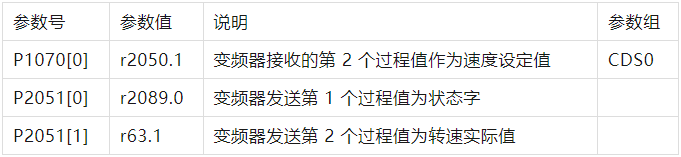
2.5 通过标准报文1 控制电机起停及速度
S7-1500 通过 PROFINET PZD 通信方式将控制字 1(STW1)和主设定值( NSOLL_A)周期性的发送至变频器,变频器将状态字 1(ZSW1)和实际转速( NIST_A)发送到S7-1500.
1. 控制字:常用控制字如下,有关控制字1(STW1)详细定义请参考“3 PROFINET 报文结构及控制字和状态字”章节。
·047E(16 进制) - OFF1 停车
·047F(16 进制) - 正转启动
2. 主设定值:速度设定值要经过标准化,变频器接收十进制有符号整数16384(4000H 十六进制)对应于100%的速度,接收的最大速度为32767(200%)。参数P2000 中设置100%对应的参考转速。
3. 反馈状态字详细定义请参考“3 PROFINET 报文结构及控制字和状态字”章节。
4. 反馈实际转速同样需要经过标准化,方法同主设定值。
示例:通过TIA PORTAL 软件“监控表”模拟控制变频器起停、调速和监控变频器 运行状态。
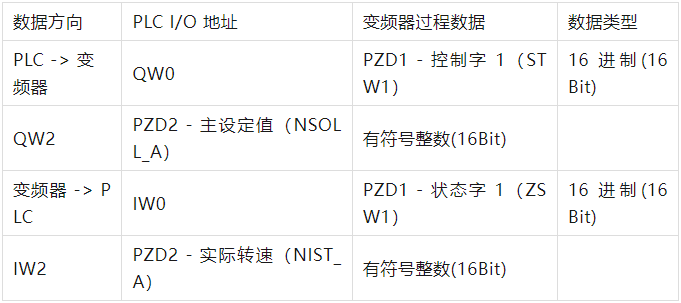
表 2-3 PLC I/O 地址与变频器过程值
1.程序
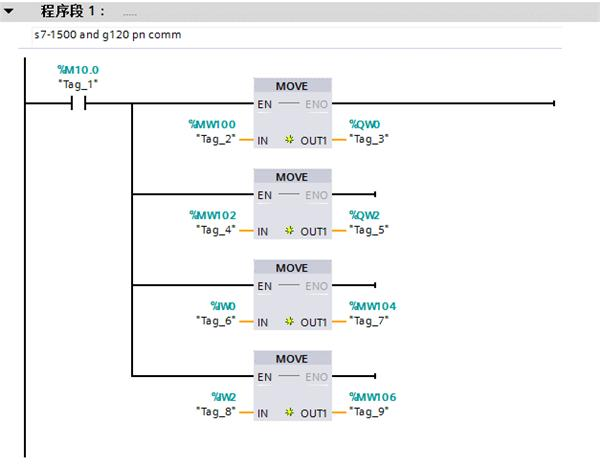
图2-11 程序
2. 启动变频器
首次启动变频器需将控制字 1(STW1)16#047E 写入 QW0 使变频器运行准备 就绪,然后将 16#047F 写入 QW0 启动变频器。
3. 停止变频器
将16#047E 写入QW0 停止变频器;
4.调整电机转速调整电机转速调整电机转速
将主设定值(NSOLL_A)十六进制 2000 写入 QW2,设定电机转速为 750rpm。
5.读取 IW0 和 IW2 分别可以监视变频器状态和电机实际转速。
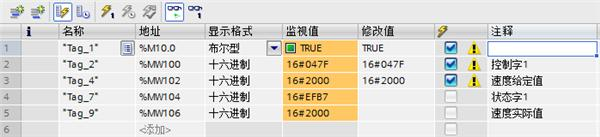
图2-12 监控表
3、PROFINET报文结构及控制字和状态字
3.1 报文结构
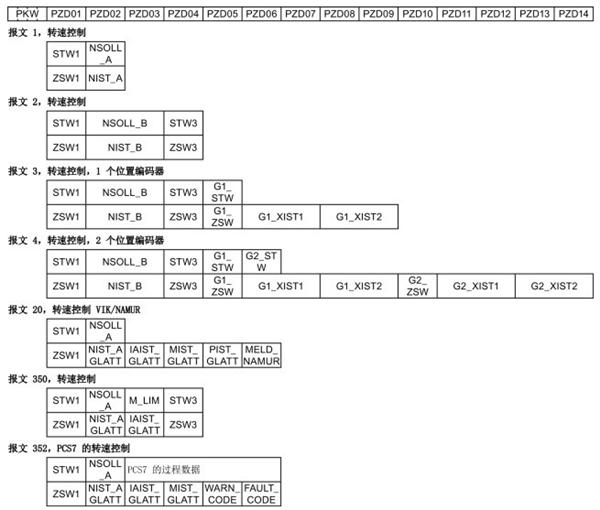

表 3-2 报文说明
3.2 控制字
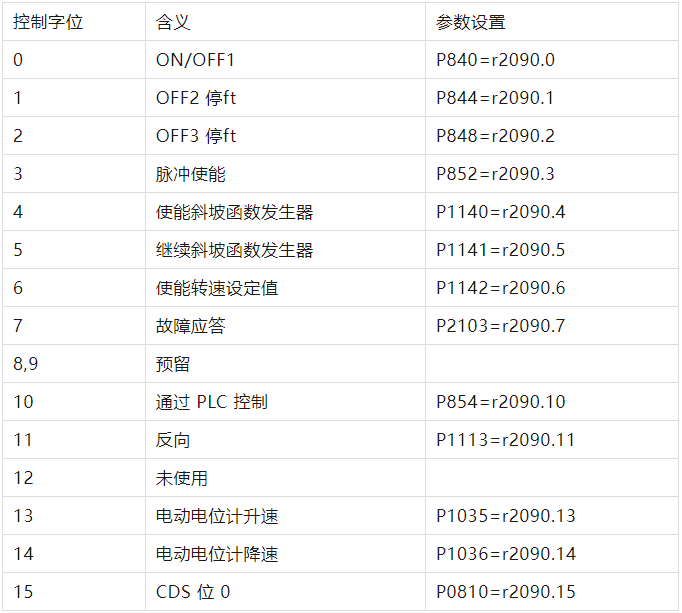
表3-3 控制字
3.3 状态字